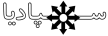- شروع کننده موضوع
- #1
- ارسالها
- 148
- امتیاز
- 1,346
- نام مرکز سمپاد
- هاشمی نژاد1
- شهر
- مشهد
- سال فارغ التحصیلی
- 93
- دانشگاه
- تهران
- رشته دانشگاه
- مدیریت کسب و کار
به نامِ خداوندِ بخشایشگرِ مهربان

موارد مهم برای ساخت وبسایت این ها هستند:
1-دامنه (Domain)
2-هاست

این ها چی هستن اصن؟
هاست جیه؟ ببین. شما میخوای یه سایت داشته باشی که فرضاً روش صدتا عکس و چندین صفحه متن و ده تا ویدئو داشته باشی. این فایل ها، روی هوا که نمیمونن! باید روی یک هارد درایو، یک جای دنیا ذخیره بشن. اون هارد درایو معمولا یه سرور خیلی بزرگ با حجم ذخیره خیلی بالایی برای ذخیره اطلاعاته. سرویس هایی که به شما هاست رو میفروشن یا اجاره میدن، در حقیقت بخشی از اون سرور (هارد) رو به شما اجاره میدن یا میفروشن. ما به این بخش از اون هارد درایو که در اختیار شماست، میگیم هاست (در فارسی میزبان).
ممکنه اون هاستی که شما تهیه میکنید رایگان باشه یا ممکنه برای داشتنش وجهی پرداخت کنید. خب چیزی که رایگان در اختیار شما گذاشته میشه میشه خیلی راحت ازتون گرفتش و شما حق اعتراض نخواهید داشت! پس بهتره که هاست رو بخرید و یا اجاره کنید. هم چنین ممکنه هاستی که تهیه می کنید در ایران یا خارج از ایران باشه. که از نظر نگارنده این متن اگر سایت شخصی میخواید بزنید، خیلی فرقی نمیکنه.
در حقیقت چیزی که برای شما مهم خواهد بود، آپ تایم (زمان بالا بودن) سرورهایی هست که شما از اونا هاستتون رو خریدین. آپتایم، یعنی مدت زمانی که سرورتون آنلاین هست و کاربرا میتونن به سایتتون (در حقیقت فایل هاتون) دسترسی داشته باشن. ضمنا، هاست ها، اغلب محدودیت فضای وب (فضایی که فایلهاتون توش استفاده میشه) و محدودیت پهنای باند (مقداری که فایل هاتون از اون سرور دانلود میشه توسط کاربرا) دارن. همچنین تعداد محدود سرور ftp و ... که خیلی درگیرش نمیشید توی یه سایت ساده!
دامین یا دامنه چیه؟ دامین یه آدرس هست که کاربر رو ارجاع میده به سمت سایت شما (همون هاستتون). مثلا شما توی کامپیوترتون، توی فولدر My Document یه فایل دارید با نام Sampadia.jpg خب؟ برای باز شدن این فایل، شما باید آدرس (فولدری که اون فایل توش هست) رو از توی هارد کامپیوترتون باز کنید و روی اون عکس کلیک کنید تا باز بشه. به این صورت:
دامین، چیزی شبیه به این هست، که با تایپ شدن و درخواست شدنش توسط کاربر، هاست شما فراخوان میشه و سایتتون رو باز میکنه. شما باید برای باز شدن سایتتون، دامنه رو از مراکز ثبت دامنه تهیه کنید و سپس اون رو به هاست خودتون متصل کنین. دامنه هم مثل هاست خریدنی و رایگان داره. در ایران مرکز ثبت هاست nic.ir هست. و برای مثال dot.tk به شما دامنه ای به صورت رایگان میده با پسوند tk. برای مثال yoursite.tk. / چیزی که من میخوام به شما آموزش بدم، توی همین دو بخش کلی تقسیم میشه! طی 5 جلسه من از صفر شروع میکنم و تا آخر کار که شما سایت داشته باشید در خدمتتون هستم!
برای داشتن یک سایت با دامنه خودتون (مثلا ir.) باید ابتدا دامنه رو بخرید، سپس هاست و بقیه مراحل. اما من برای تمرین شما، اول هاست رو آموزش میدم تا با هم تمرین کنیم و یک سایت بدون دامنه اختصاصی داشته باشیم، در مراحل بعد که دامنه رو توضیح دادم، شما که تمرین کردین و کار رو بدون خرابکاری (!) میتونین انجام بدین، میرید و برای خودتون یه سایت خوشگل و باحال درست میکنین :د
برای کار من هاست رایگان گیگفا رو انتخاب کردم شما هم پا به پای من بیاید جلو تا درست یاد بگیرید.
1- به آدرس: ثبت نام در گیگفا برید.
2- فرم رو پر کنید. به این صورت :

نام زیر دامنه، یا همون sub domain یه دامنه هست که خود گیگفا به شما میده. به این صورت xxxxxxx.gigfa.com که برای نمونه تصویر میشه sampadia.gigfa.com
بعدش یه ایمیل براتون میاد که اون رو تایید میکنید. یه صفحه باز میشه که اون رو نباید ببندید. اکانتتون پروسه ایجادش انجام میشه و بعد فعال میشه و میتونید واردش بشید. نام کاربریتون رو توی این صفحه خواهید دید. حتما یادداشتش کنید.

3- از این آدرس وارد پنل مدیریت هاست خودتون بشید : http://cpanel.gigfa.com/
خب بینندگان عزیز :د به پایان این جلسه رسیدیم. شما الان صاحب بخشی از اینترنت هستید :د جلسه بعد نصب سیستم مدیریت محتوی رو آموزش میدم. با ما همراه باشید! (ضمنا، تا پایان جلسات آموزش، تاپیک برای هرج و مرج نشدن و یک پارچه موندن آموزش ها، قفل میمونه. شما هر سوالی داشتید، به من پیغام خصوصی بدید تا جوابتونو بدم. اگر انتقاد یا پیشنهادی دارین واسه این آموزش ها، بازم پ.خ به من یا ایلیا بدید. بعد از این که جلسات اموزش تموم شدن، تاپیک باز میشه تا سوالاتتون رو بپرسین.)
موارد مهم برای ساخت وبسایت این ها هستند:
1-دامنه (Domain)
2-هاست
این ها چی هستن اصن؟
هاست جیه؟ ببین. شما میخوای یه سایت داشته باشی که فرضاً روش صدتا عکس و چندین صفحه متن و ده تا ویدئو داشته باشی. این فایل ها، روی هوا که نمیمونن! باید روی یک هارد درایو، یک جای دنیا ذخیره بشن. اون هارد درایو معمولا یه سرور خیلی بزرگ با حجم ذخیره خیلی بالایی برای ذخیره اطلاعاته. سرویس هایی که به شما هاست رو میفروشن یا اجاره میدن، در حقیقت بخشی از اون سرور (هارد) رو به شما اجاره میدن یا میفروشن. ما به این بخش از اون هارد درایو که در اختیار شماست، میگیم هاست (در فارسی میزبان).
ممکنه اون هاستی که شما تهیه میکنید رایگان باشه یا ممکنه برای داشتنش وجهی پرداخت کنید. خب چیزی که رایگان در اختیار شما گذاشته میشه میشه خیلی راحت ازتون گرفتش و شما حق اعتراض نخواهید داشت! پس بهتره که هاست رو بخرید و یا اجاره کنید. هم چنین ممکنه هاستی که تهیه می کنید در ایران یا خارج از ایران باشه. که از نظر نگارنده این متن اگر سایت شخصی میخواید بزنید، خیلی فرقی نمیکنه.
در حقیقت چیزی که برای شما مهم خواهد بود، آپ تایم (زمان بالا بودن) سرورهایی هست که شما از اونا هاستتون رو خریدین. آپتایم، یعنی مدت زمانی که سرورتون آنلاین هست و کاربرا میتونن به سایتتون (در حقیقت فایل هاتون) دسترسی داشته باشن. ضمنا، هاست ها، اغلب محدودیت فضای وب (فضایی که فایلهاتون توش استفاده میشه) و محدودیت پهنای باند (مقداری که فایل هاتون از اون سرور دانلود میشه توسط کاربرا) دارن. همچنین تعداد محدود سرور ftp و ... که خیلی درگیرش نمیشید توی یه سایت ساده!
دامین یا دامنه چیه؟ دامین یه آدرس هست که کاربر رو ارجاع میده به سمت سایت شما (همون هاستتون). مثلا شما توی کامپیوترتون، توی فولدر My Document یه فایل دارید با نام Sampadia.jpg خب؟ برای باز شدن این فایل، شما باید آدرس (فولدری که اون فایل توش هست) رو از توی هارد کامپیوترتون باز کنید و روی اون عکس کلیک کنید تا باز بشه. به این صورت:
کد:
C:\Users\Default\Documentsدامین، چیزی شبیه به این هست، که با تایپ شدن و درخواست شدنش توسط کاربر، هاست شما فراخوان میشه و سایتتون رو باز میکنه. شما باید برای باز شدن سایتتون، دامنه رو از مراکز ثبت دامنه تهیه کنید و سپس اون رو به هاست خودتون متصل کنین. دامنه هم مثل هاست خریدنی و رایگان داره. در ایران مرکز ثبت هاست nic.ir هست. و برای مثال dot.tk به شما دامنه ای به صورت رایگان میده با پسوند tk. برای مثال yoursite.tk. / چیزی که من میخوام به شما آموزش بدم، توی همین دو بخش کلی تقسیم میشه! طی 5 جلسه من از صفر شروع میکنم و تا آخر کار که شما سایت داشته باشید در خدمتتون هستم!
برای داشتن یک سایت با دامنه خودتون (مثلا ir.) باید ابتدا دامنه رو بخرید، سپس هاست و بقیه مراحل. اما من برای تمرین شما، اول هاست رو آموزش میدم تا با هم تمرین کنیم و یک سایت بدون دامنه اختصاصی داشته باشیم، در مراحل بعد که دامنه رو توضیح دادم، شما که تمرین کردین و کار رو بدون خرابکاری (!) میتونین انجام بدین، میرید و برای خودتون یه سایت خوشگل و باحال درست میکنین :د
جلسه اول - ساخت هاست
برای کار من هاست رایگان گیگفا رو انتخاب کردم شما هم پا به پای من بیاید جلو تا درست یاد بگیرید.
1- به آدرس: ثبت نام در گیگفا برید.
2- فرم رو پر کنید. به این صورت :

نام زیر دامنه، یا همون sub domain یه دامنه هست که خود گیگفا به شما میده. به این صورت xxxxxxx.gigfa.com که برای نمونه تصویر میشه sampadia.gigfa.com
بعدش یه ایمیل براتون میاد که اون رو تایید میکنید. یه صفحه باز میشه که اون رو نباید ببندید. اکانتتون پروسه ایجادش انجام میشه و بعد فعال میشه و میتونید واردش بشید. نام کاربریتون رو توی این صفحه خواهید دید. حتما یادداشتش کنید.

3- از این آدرس وارد پنل مدیریت هاست خودتون بشید : http://cpanel.gigfa.com/
خب بینندگان عزیز :د به پایان این جلسه رسیدیم. شما الان صاحب بخشی از اینترنت هستید :د جلسه بعد نصب سیستم مدیریت محتوی رو آموزش میدم. با ما همراه باشید! (ضمنا، تا پایان جلسات آموزش، تاپیک برای هرج و مرج نشدن و یک پارچه موندن آموزش ها، قفل میمونه. شما هر سوالی داشتید، به من پیغام خصوصی بدید تا جوابتونو بدم. اگر انتقاد یا پیشنهادی دارین واسه این آموزش ها، بازم پ.خ به من یا ایلیا بدید. بعد از این که جلسات اموزش تموم شدن، تاپیک باز میشه تا سوالاتتون رو بپرسین.)